继我的上一篇博客介绍了如何在本地搭建WordPress后,这一篇博客再来介绍下如何在服务器上搭建网站~
我使用的服务器是阿里云的服务器,我选择阿里云也并不是说我就觉得他有多好,而是学生有优惠活动费用比较便宜(o)/所以要选择服务器的话还是好好斟酌
这是我自己的服务器信息~
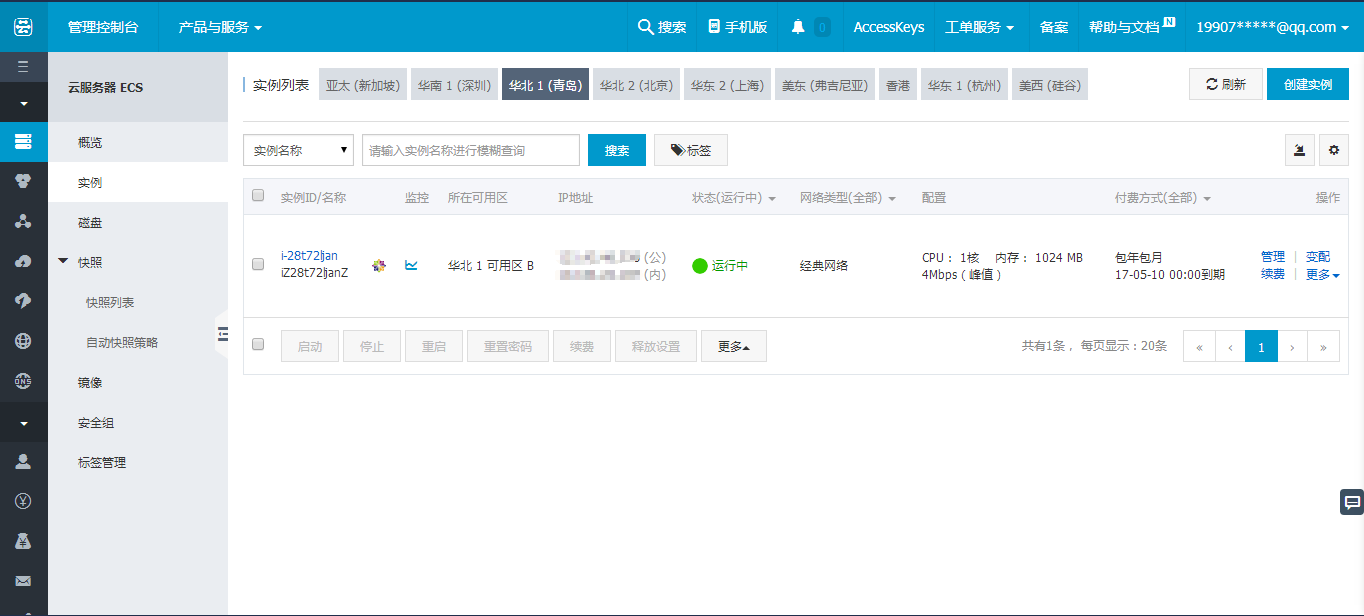
登录阿里云后,选择购买云服务器,配置一般来说个人使用的话也是并不需要多高的,访问量也不会有多大,也可以过后再升级配置。
重点是在选择镜像类型的时候,选择“镜像市场”,点击“从镜像市场选择”,在这里我们可以购买配置好各种软件的系统镜像,这样我们就不用一一来配置服务器了,简单是简单,只是灵活性就不高了,而且也要收费。
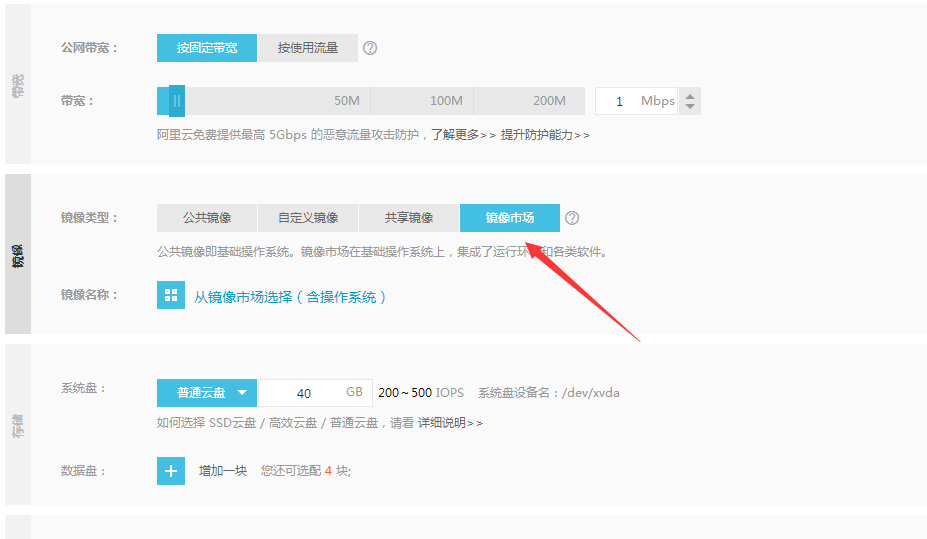
这里选择“建站系统”,我的服务器用的就是包含“WordPress博客平台”的Centos系统。这里可以选择是按小时收费或者是一次性购买,选定镜像后,设定各配置信息后就可以购买服务器了。
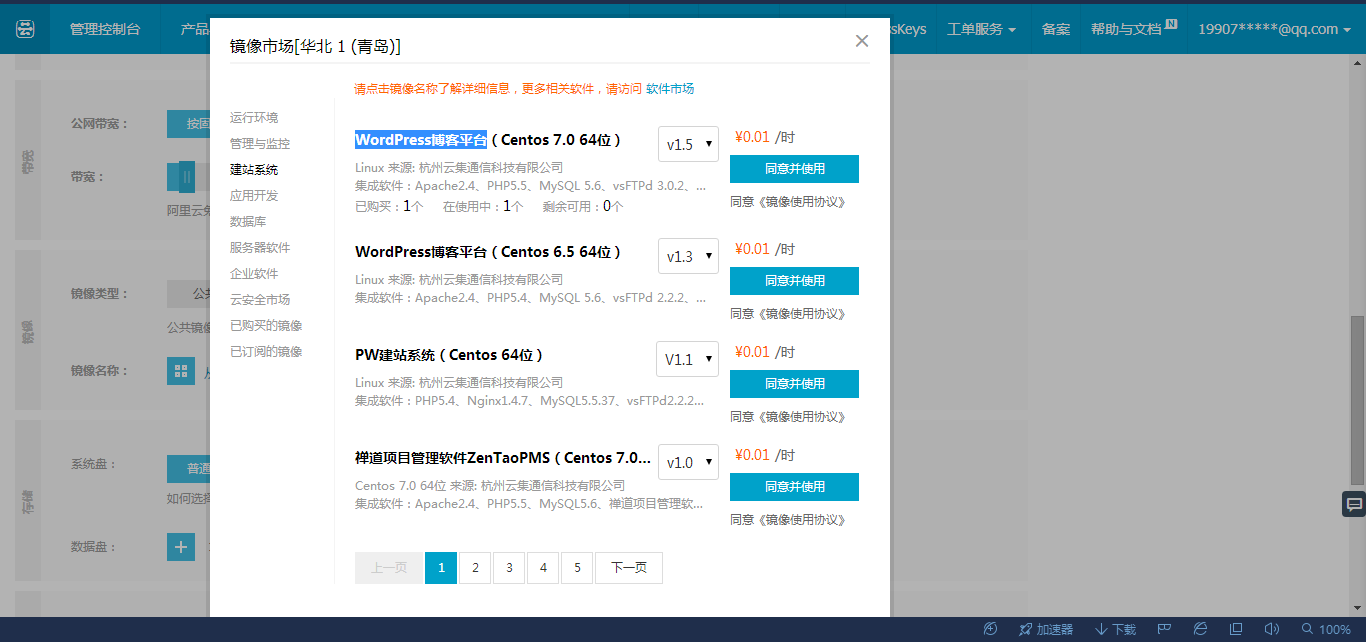
等服务器新建完成后,就可以远程登录服务器了
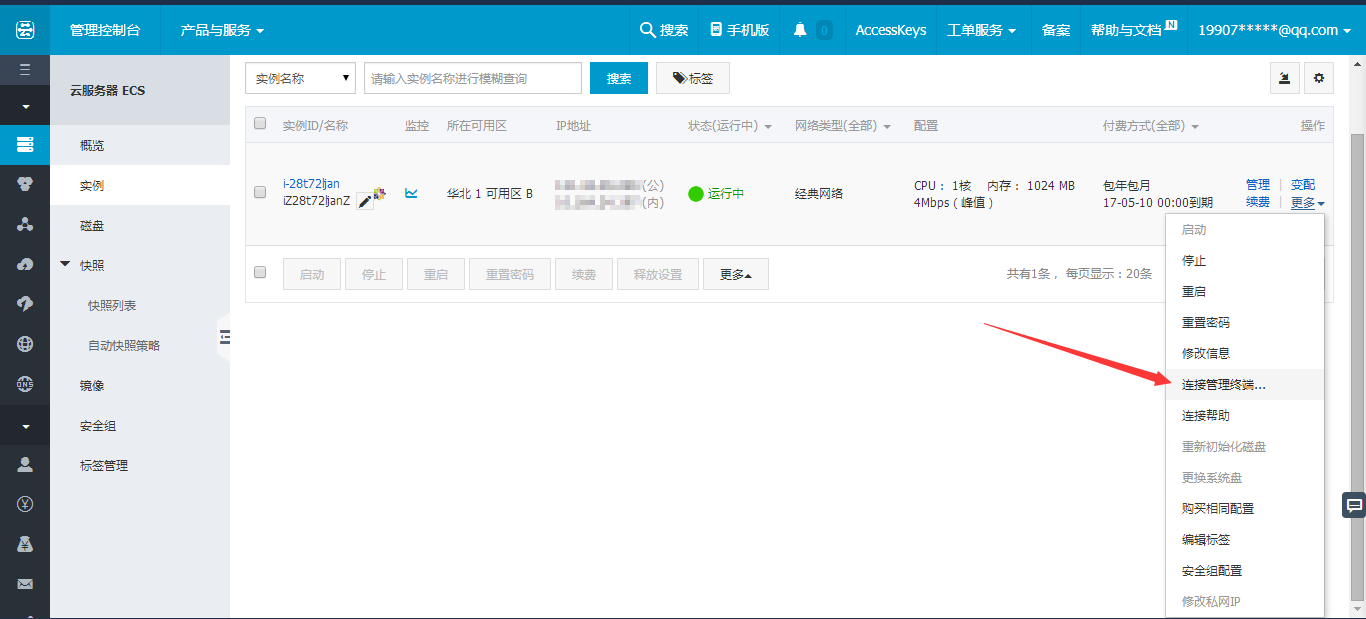
点击进入管理终端,输入系统给定的管理终端密码,登录服务器。
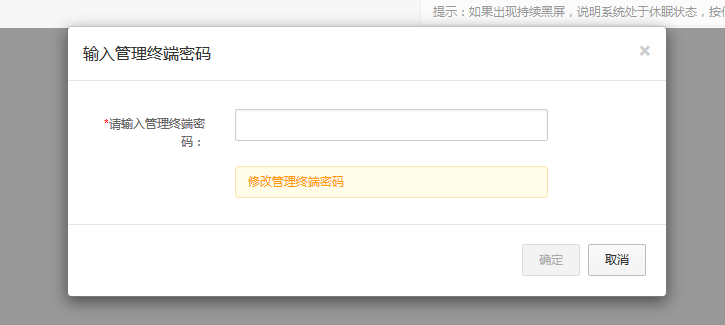
输入系统默认账户名root,回车,再输入密码,注意:输入的密码默认不可见,再回车,就可以看到登录成功的提示了。
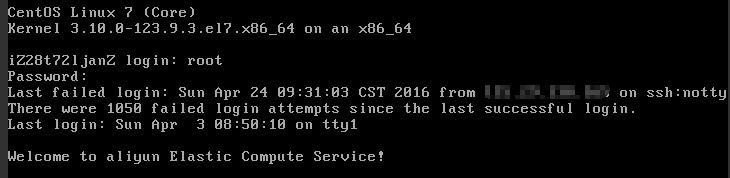
再输入“vi default.pass” 就可以获得WordPress、数据库以及FTP的账号信息了,记下账号密码~
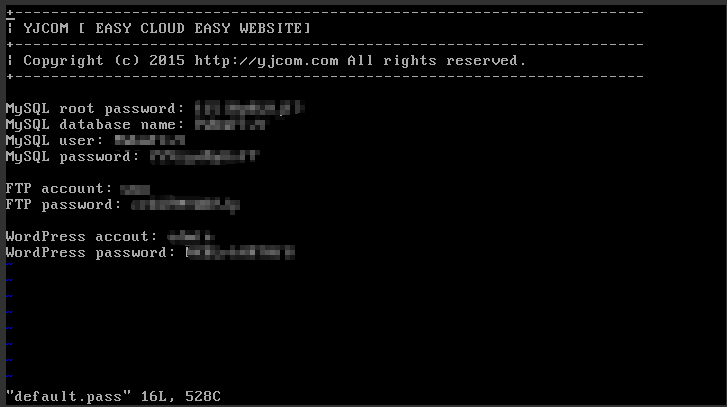
在浏览器输入http://公网ip/phpmyadmin/,用刚才获取的数据库密码登录,然后再创建一个数据库,步骤与我的上一篇博客一样。
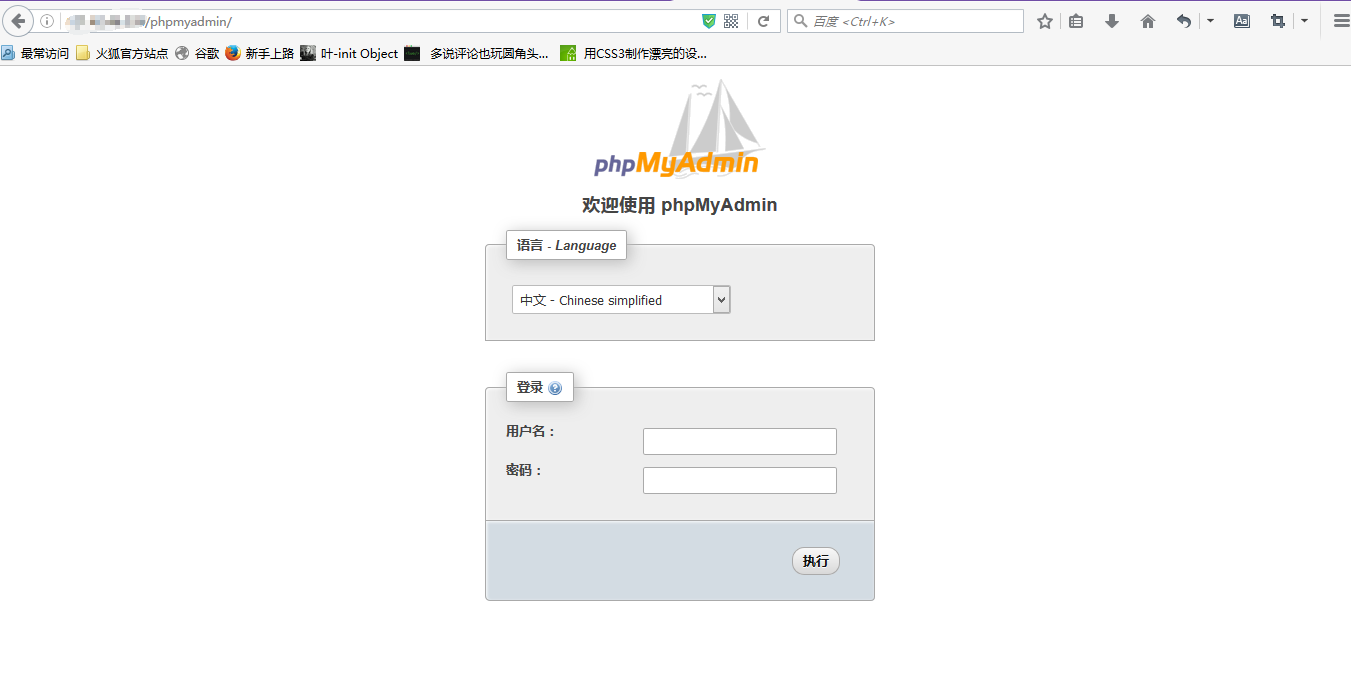
之后再在浏览器输入你的公网IP,这时候会显示WordPress在线安装,配置步骤也与我的上一篇博客一样。
这样,等登录到WordPress的仪表盘界面后,就已经成功的用阿里云的服务器建立好了WordPress博客,这时只要在浏览器中输入你的公网IP,就可以访问网站了。
在还没购买域名之前,想要登录仪表盘可以在浏览器中输入"公网IP/admin",即可访问登录页面了。
现在,我们就可以随意的发表文章,更换注意,安装各种强大插件了。
利用插件可以完成许多种强大功能,以下就是我使用的插件,有代码高亮,缓存,评论,安全各类的~
























 被折叠的 条评论
为什么被折叠?
被折叠的 条评论
为什么被折叠?








